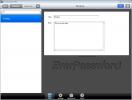CollageIt: создание великолепных фотоколлажей за несколько кликов
В прошлом мы рассказывали о многочисленных создателях фотоколлажей для различных платформ, включая Windows, Mac OS X, Android, iOS и т. Д. Сегодня мы рассмотрим еще один инструмент для создания коллажей для Windows и Mac OS X, известный как CollageIt, что с его простым в использовании дизайном интерфейса, позволяет создавать уникальные фотоколлажи в несколько кликов. Вы можете выбрать один из нескольких различных шаблонов, которые можно настраивать в зависимости от количества вариантов редактирования. Интуитивно понятный пользовательский интерфейс представляет своим пользователям как приятную глазу, так и простоту использования. Красиво выглядящий фотоколлаж можно легко экспортировать в PNG, PDF, JPG, PSD, GIF, TIFF, BMP и формат, или вы может мгновенно загрузить его на свой Flickr или Facebook, чтобы поделиться им с друзьями и семьей из применение.
Когда вы запускаете приложение, оно просит вас выбрать шаблон, с которым вы хотите работать, и, как я начал ранее, есть множество шаблонов, доступных для выбора. Просто выберите нужный шаблон и нажмите выбирать.
CollageIt - платное приложение стоимостью $ 19,90 за лицензию Professional для Windows и Mac. AddictiveTips предлагает 10 профессиональных лицензий для Windows и 5 для Mac OS X 10 счастливчикам, подробности о которых можно найти в конце статьи.
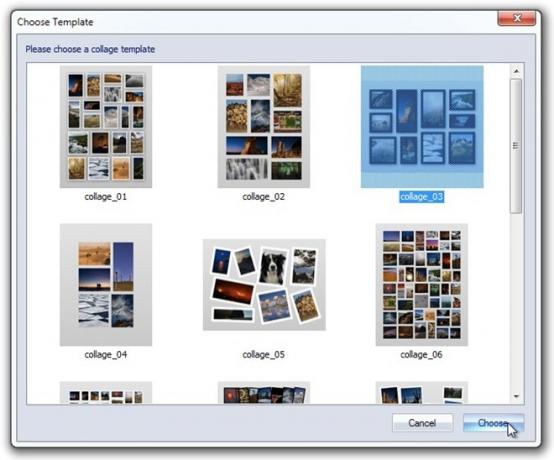
Теперь вы попадете на главный экран приложения. Чтобы начать, нажмите Добавить Кнопка в левом нижнем углу окна, чтобы добавить свои изображения. Все выбранные изображения зачисляются под Список фотографий раздел слева, и вы можете Удалить или Очистить выбор с помощью соответствующих кнопок. Вы можете указать несколько различных параметров, чтобы установить, как должен выглядеть коллаж. Например, из раскладка вкладка, вы можете установить Фото фотоукажите Прибыль а также Космос между фотографиями, Поворот изображения или использовать Авто Разреженный характерная черта. Фото Вкладка с другой стороны позволяет вам изменять размер и цвет рамки, а также позволяет включать / отключать опцию Photo Shadow. Наконец, вы можете нажать Выберите шаблон Кнопка внизу слева, чтобы изменить выбранный шаблон.

Наряду с настройкой ваших фотографий, вы можете выбрать другой фон. щелчок Фон кнопку на главном экране, чтобы открыть Фон окно. Это позволяет вам выбрать либо два сплошных цвета, либо использовать файл изображения в качестве фона. Вы также можете изменить уровень непрозрачности изображения с помутнение раздел.

Если вы нажмете файл > Настройка страницы в строке меню откроется Настройка панели коллажа консоль, где вы можете изменить размер страницы и изменить ее ориентацию Пейзаж или Портрет.
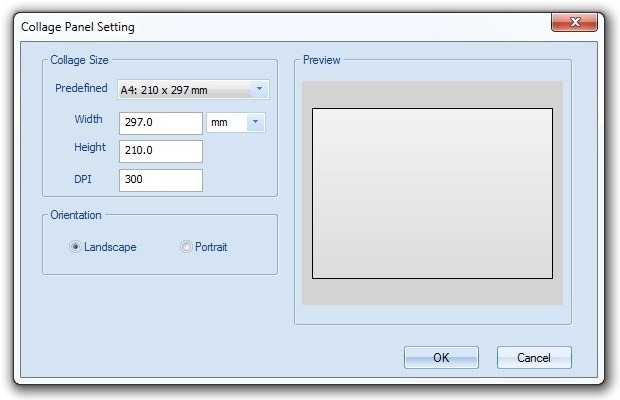
Он также имеет включенный урожай опция, которая просто позволяет обрезать фотографию до нужного размера.
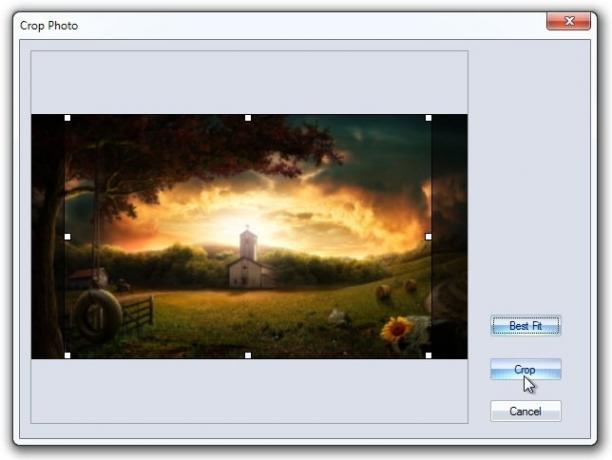
Как только вы закончите настройку коллажа, нажмите экспорт Кнопка, чтобы открыть окно экспорта. Здесь вы можете сохранить изображение на жестком диске в вышеупомянутых форматах, отправить его по электронной почте или поделиться им на своей странице Flickr или Facebook.

CollageIt для Mac несколько отличается от своего аналога Windows с точки зрения дизайна макета. Однако оба варианта одинаковы в случае количества функций и опций, которые они предлагают.
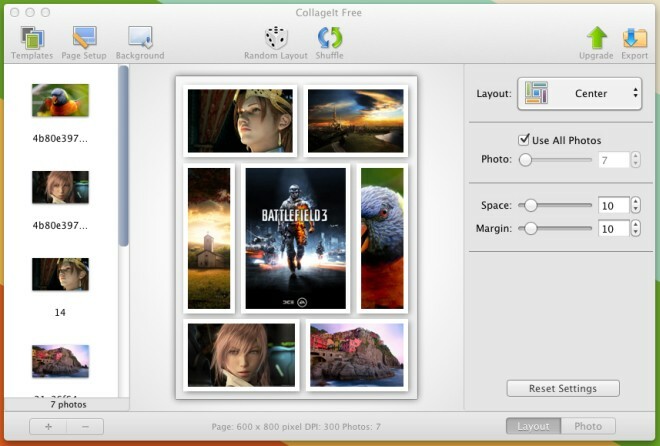
CollageIt доступен как в платной, так и в бесплатной версии, где последняя поставляется с несколькими ограничениями, такими как невозможность обрезать коллаж, водяной знак и ограниченный размер фотографии. CollageIt доступен для Windows и Mac OSX. Вариант Windows работает в Windows XP, Windows Vista, Windows 7 и Windows 8.
Скачать CollageIt
Отдавать: Мы даем пять лицензий для Mac и пять лицензий Windows для этого приложения. Бесплатная раздача продлится 48 часов. Участие просто. Следуйте @addtips в Твиттере, чирикать / ретвитнуть бесплатную раздачу и в комментариях ниже предоставить ссылку на ваш твит. Кроме того, вы можете прокомментировать наш facebook или Google+ страница, где комментарий должен находиться под общим постом, а не на самой странице. Так или иначе, Вы должны упомянуть свою операционную систему (Windows или Mac). Наши редакторы выберут десять победителей случайным образом. Удачи!
Обновить: Дешевая распродажа была закрыта. С победителями свяжутся в ближайшее время.
Поиск
Недавние Посты
Shazam для Mac: определение музыки, воспроизводимой на рабочем столе или на соседнем устройстве
Вам знакомо это чувство, когда вы хотите найти музыку, которую слыш...
Ever Password: храните и синхронизируйте свои учетные данные на облачном сервере
Если вы - человек, который захламлен огромным количеством учетных д...
Проверьте сетевую активность на вашем Mac с монитором активности
Есть моменты, когда ваше интернет-соединение кажется вялым и не отв...